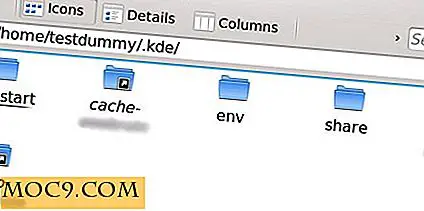Was ist neu in der vorinstallierten Webcam-App von Chrome OS?
Chrome OS verfügt über eine Webcam-App namens "Kamera", die auf jedem Gerät vorinstalliert ist, das mit dem Betriebssystem geliefert wird. Und weisst du was? Es ist eigentlich ziemlich gut. Es ist nicht die komplexeste App da draußen, aber es hat ziemlich viele Funktionen, die unter der Oberfläche lauern und den meisten Gelegenheitsnutzern gefallen sollten. Die App ist in erster Linie nützlich für Selfies, aber mit ihrer vielfältigen Auswahl an Filtern, die durch nützliche Timer und Multi-Shot-Optionen verbunden ist, ist es wirklich gut darin. Die App hat sich im Laufe der Zeit weiterentwickelt. Sehen Sie sich daher die Standard-Kamera-App von Chrome OS an, wie sie derzeit aussieht.
Lass uns anfangen!
So sieht die Chrome OS Camera App aus, wenn Sie sie jetzt starten.

Es gibt eine rote Kameraknopf in der Mitte unten, Filter in der linken unteren, und eine Galerie in der unteren rechten zugänglich. Es ist alles in einer sauberen Oberfläche zur Verfügung gestellt, die maximiert, was mit der Kamera aufgenommen wird. Dies ist eine wesentliche Verbesserung gegenüber der vorherigen Version. Zum Vergleich: So sah die alte App aus.

Beachten Sie, wie eine Filterliste auf der linken Seite des Bildschirms in der alten Version der App bereitgestellt wird. Jetzt erscheinen Filter entlang der Unterseite. Eine Live-Vorschau des Effekts wird direkt über dem Namen angezeigt, sodass Sie nicht darauf klicken müssen, um eine Vorstellung davon zu bekommen, was er tut. Der aktive Effekt gilt für den großen Bildschirm, und nachdem Sie Ihre Aufnahme gemacht haben, erscheint eine nette Animation eines Fotos in der Mitte des Bildschirms.

Neben der Hauptkamera-Taste befinden sich zwei Symbole. Der erste ist ein Timer. Klicken Sie darauf, damit die App Ihnen ungefähr drei Sekunden gibt, um in Position zu kommen, bevor Sie ein Foto machen. Jede Sekunde ist durch einen klaren Piepton gekennzeichnet. Das nächste Symbol aktiviert Multi-Shot. Wenn Sie dieses Symbol wechseln, nimmt die App drei Bilder in schneller Folge auf und stapelt jedes Foto in der Mitte des Bildschirms, so dass Sie kurz sehen können, wie das letzte Foto ausgegangen ist, bevor Sie für das nächste Foto posiert haben. Die Timer-Option und die Multi-Shot-Funktion können gleichzeitig verwendet werden, wenn Sie einen Moment benötigen, bevor die Mehrfachaufnahmen beginnen.
Sobald Ihre Fotos aufgenommen wurden, gelangen Sie mit dem Symbol unten rechts in die Galerie, wo Sie alle Ihre Arbeiten sehen können. Hier können Sie löschen, was Sie nicht möchten, oder speichern Sie die guten Sachen in den lokalen Speicher, wo Sie es verschieben oder teilen können, mit wem Sie wollen. Es gibt auch einen Druckknopf, falls Sie eine physische Kopie in Ihren Händen halten wollen.

Das ist es!
Googles Camera App ist nicht komplex, aber das ist ein großer Anreiz für ein Chromebook. Was da ist, ist einfach und intuitiv. Wenn Sie jedoch zusätzliche Funktionen benötigen, ist dies möglicherweise schwierig. Wenn Sie noch kein Chromebook besitzen, beachten Sie die Einschränkungen, bevor Sie einen Kauf tätigen. Aber wenn Sie bereits eine besitzen, dann fahren Sie fort und starten Sie die Webcam-App. Du bekommst eine Belohnung.